
360度メディア始めました(+Photoshop を使った修正方法)
先月、カメラを買いました。
insta360のX3という360度撮影できるもので、いつもとは違った視点で世界を見せてくれます。
おもしろーい!
そして、工夫すればするほどクリエイティブな写真や動画になるので、今は扱い方の勉強をしています。
まずは手始めに、イタリア・ベネチアの東部にあるリド島へ行って堤防を撮影してきました。地の果てのようなワイルドな場所で、夏にひっそりと涼みに行くにはピッタリです。そこには、トラブッコ(Trabucco)と呼ばれる漁師の小屋がいくつか建っています。

この場所をinsta360X3で写真撮影してGoogleマップにアップしてみました。
静かに海を見ながらのんびりできる場所です。
動画も撮影したのですが、閑散としすぎて動きがなく、面白いと思えるものにはなりませんでした。この辺りはまだ私の創造力が足りません。
Photoshopで三脚や撮影者を消す
ところでGoogleマップにアップしたこの360度写真、三脚や撮影者が写っていません。
私がフォトショップで消したからです。
写り込みを消すのは、Photoshopの“生成塗りつぶし”機能を使えば簡単にできます。
しかし、ちょうど画像の両端に撮影者の私が半分ずつ写ってる写真もあり、こういうのってどうやって消せばいいのでしょうか?
ここからは、その方法を紹介します。
全部で2分くらいでできます。
①360度写真をPhotoshopで開ける
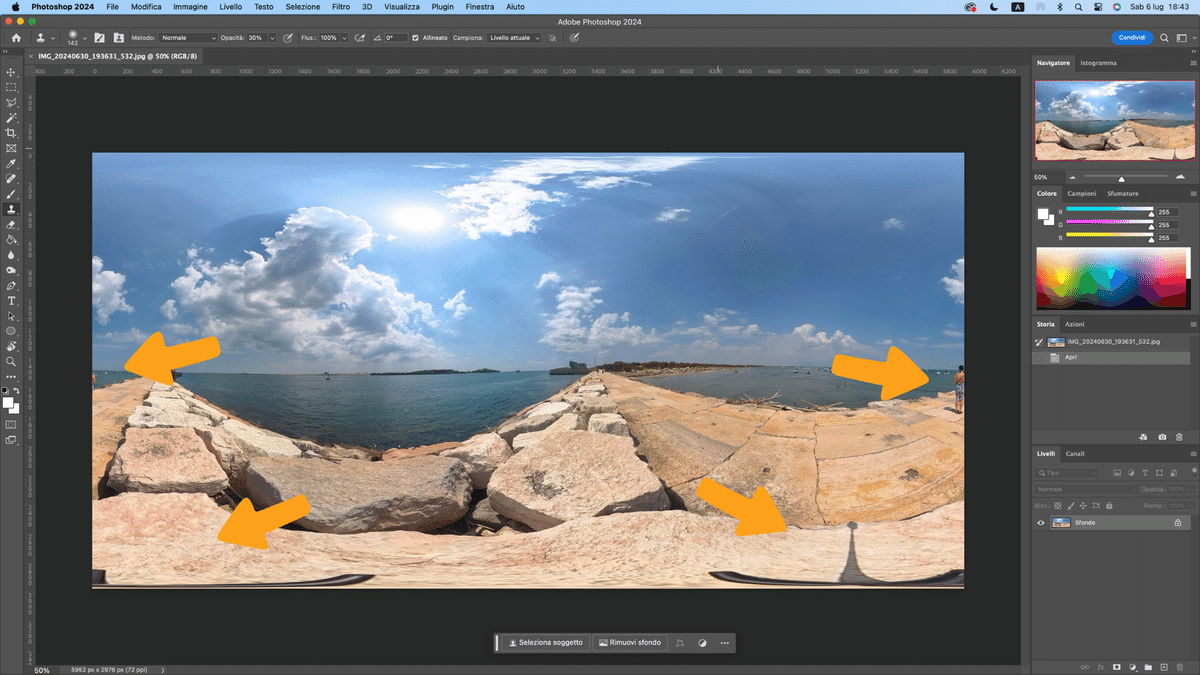
撮影した写真のいくつかは、上記の画像のように、私や三脚が両端に分裂して写っていました。
これをこのまま生成塗りつぶし機能を使って消すと、360度パノラマで見た時に境目ができてしまいます。
②フィルターのオフセットで水平移動させる
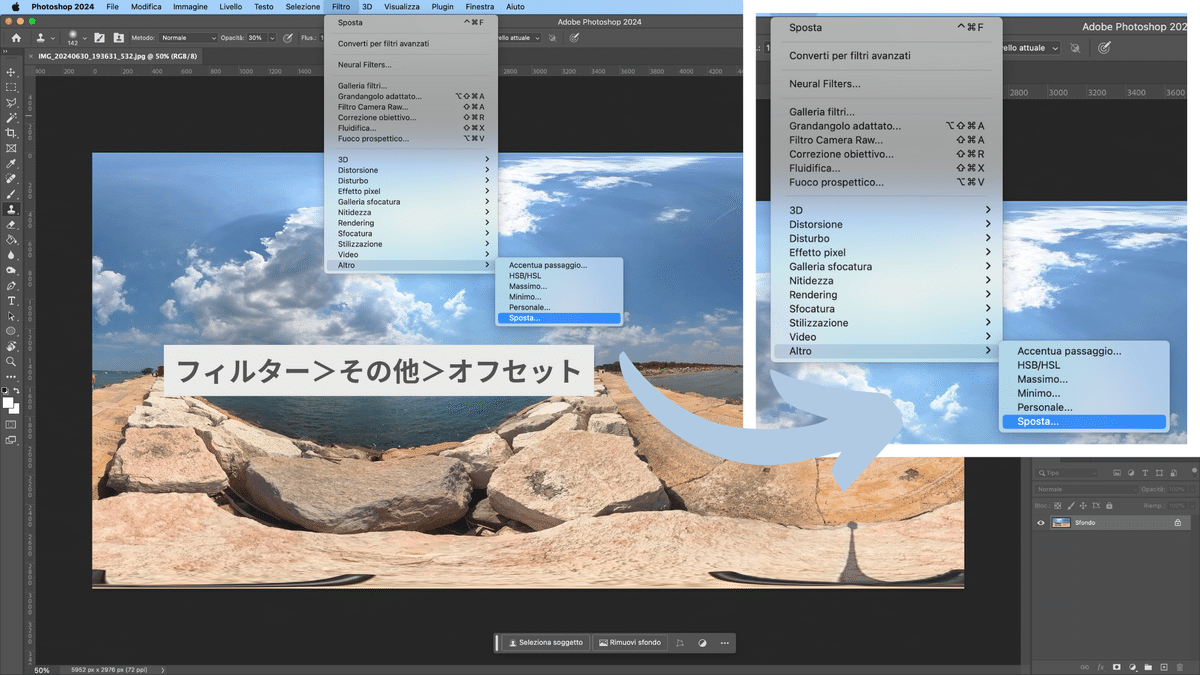
まず、画面がイタリア語ですいません。でも、コマンドの位置はだいたいここなので見つけられるはずです。
フィルター>その他>オフセット
このコマンドで画像を移動させられます(コマンド名が違ったらすいません!フィルターの一番下にあります)。
コピペしたレイヤーを移動させるより、早く失敗なくできるのでオススメです。
画像を水平移動させる
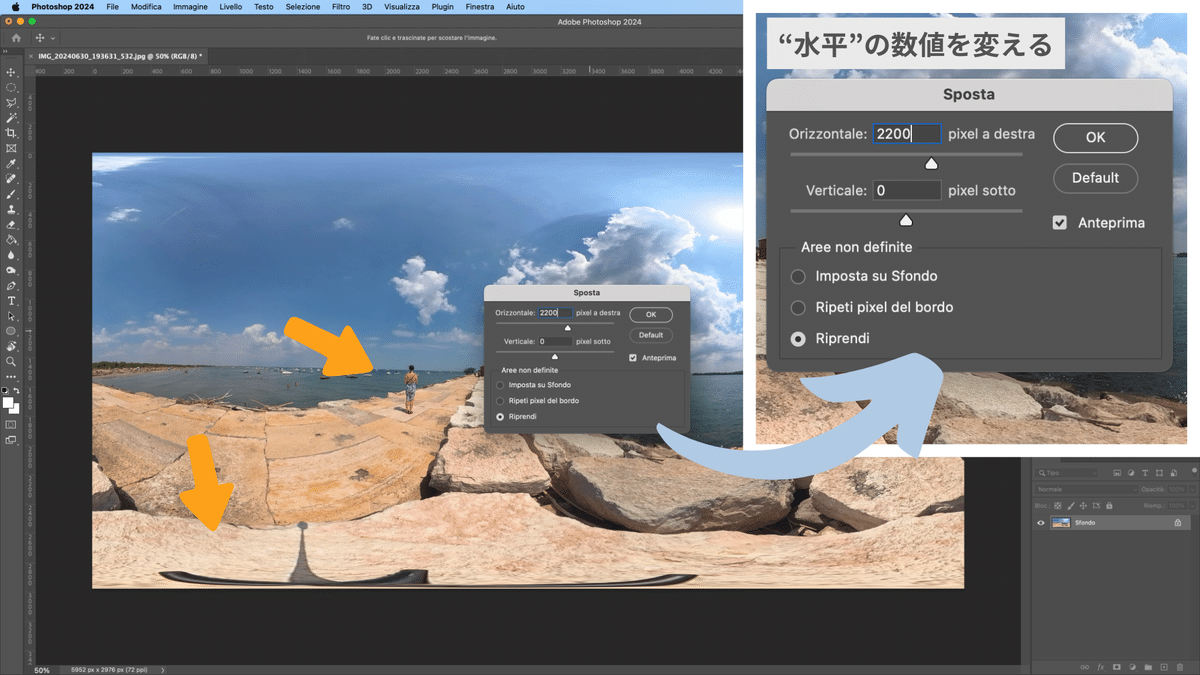
オフセットコマンドは、水平にも縦にも移動させられます。今回、私は水平に2200ピクセル移動させました。この数値は画像サイズによって変化するので、移動させながら適切な数値を見つけてください。
③生成塗りつぶし
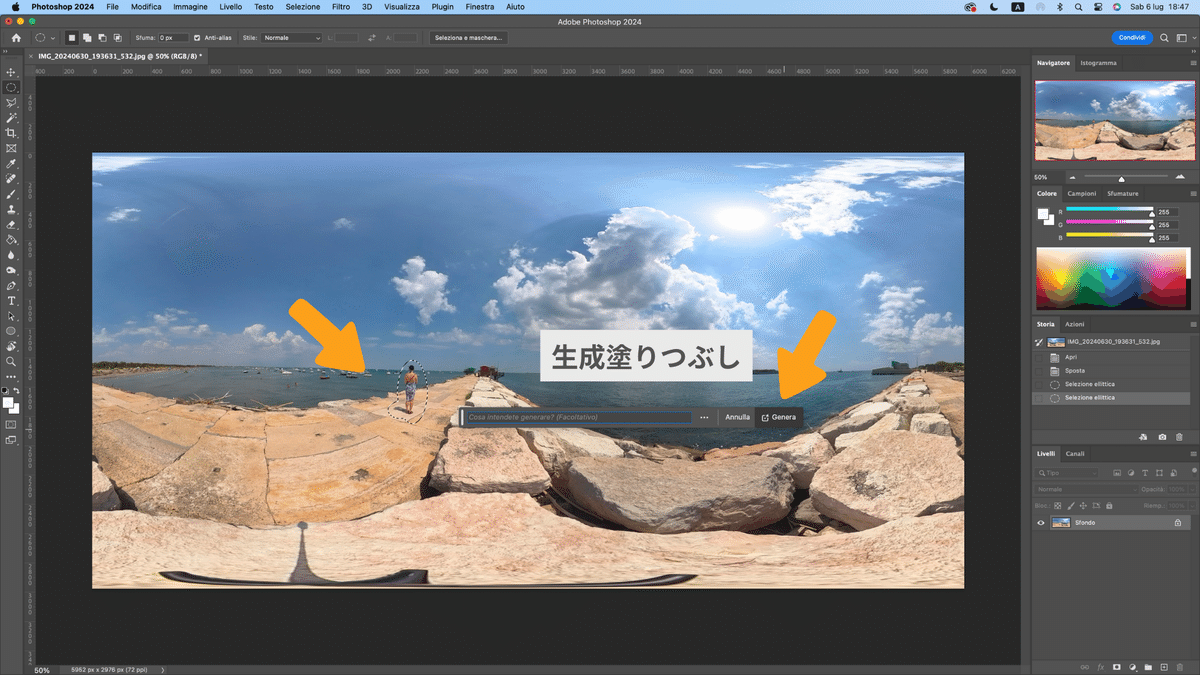
撮影者を選択範囲で指定し、生成塗りつぶし機能で消します。プロンプト枠を空欄のままジェネレートします。
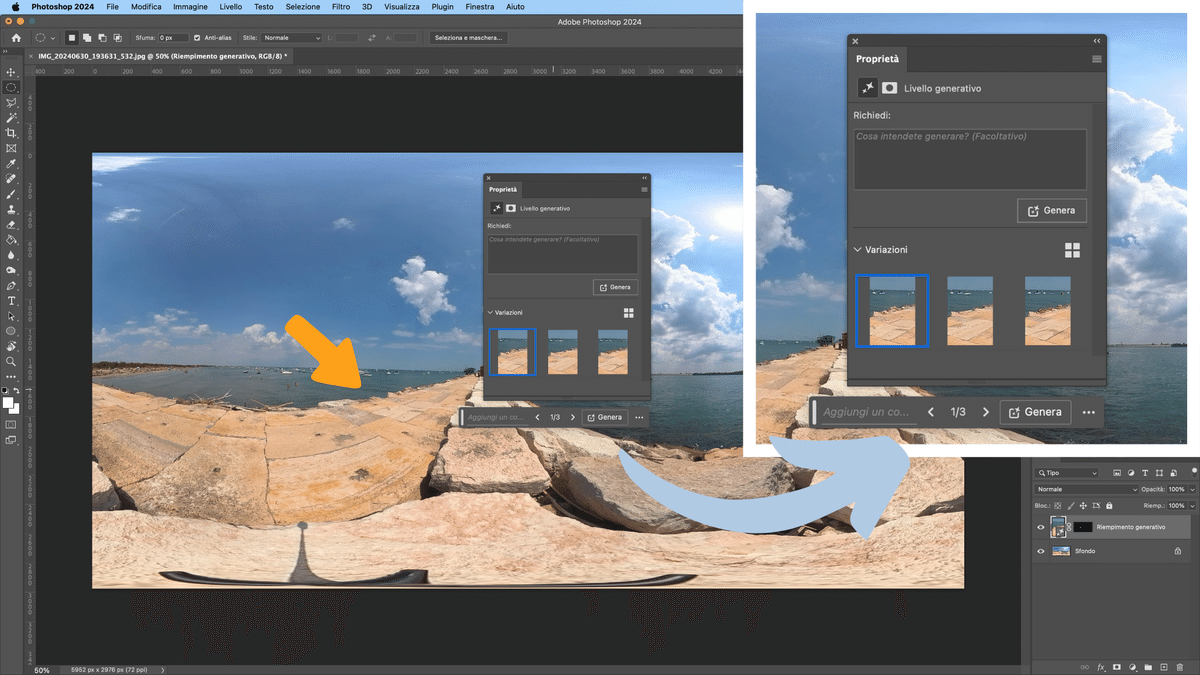
生成塗りつぶしをすると、新規レイヤーに3つのバリエーションが出てくるので、良さそうなのを選びます。もし、良いのがない場合は、再度ジェネレートしたり選択範囲を変更します。
三脚も同じように選択して生成塗りつぶしします。
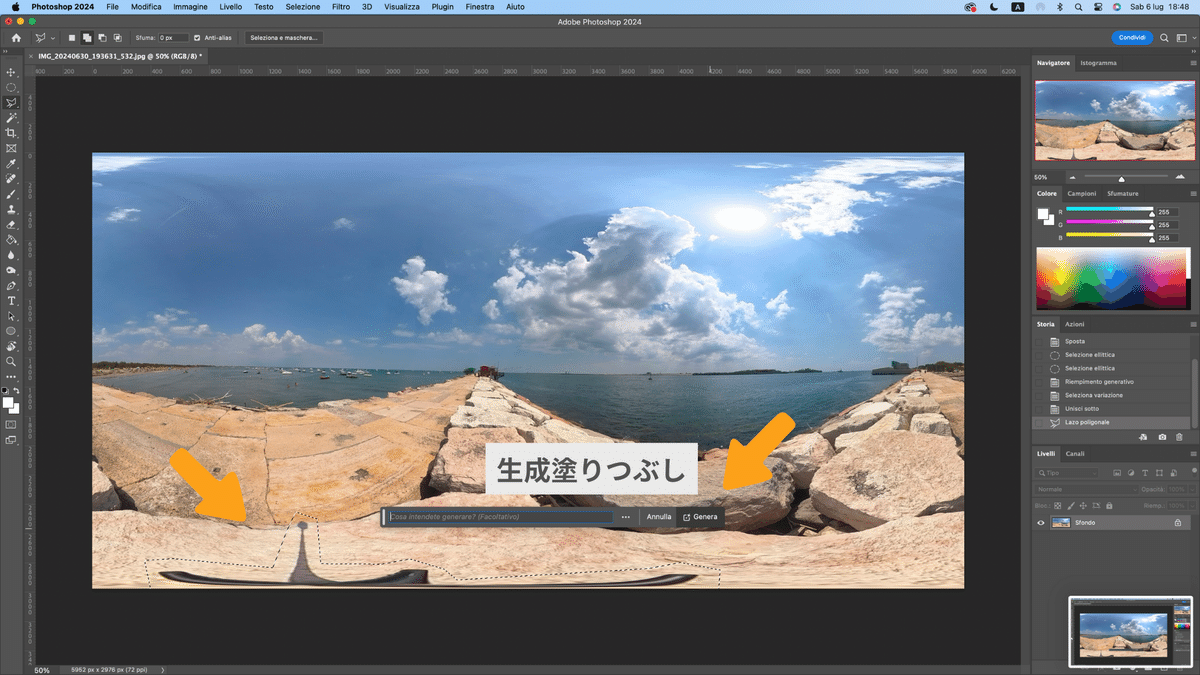
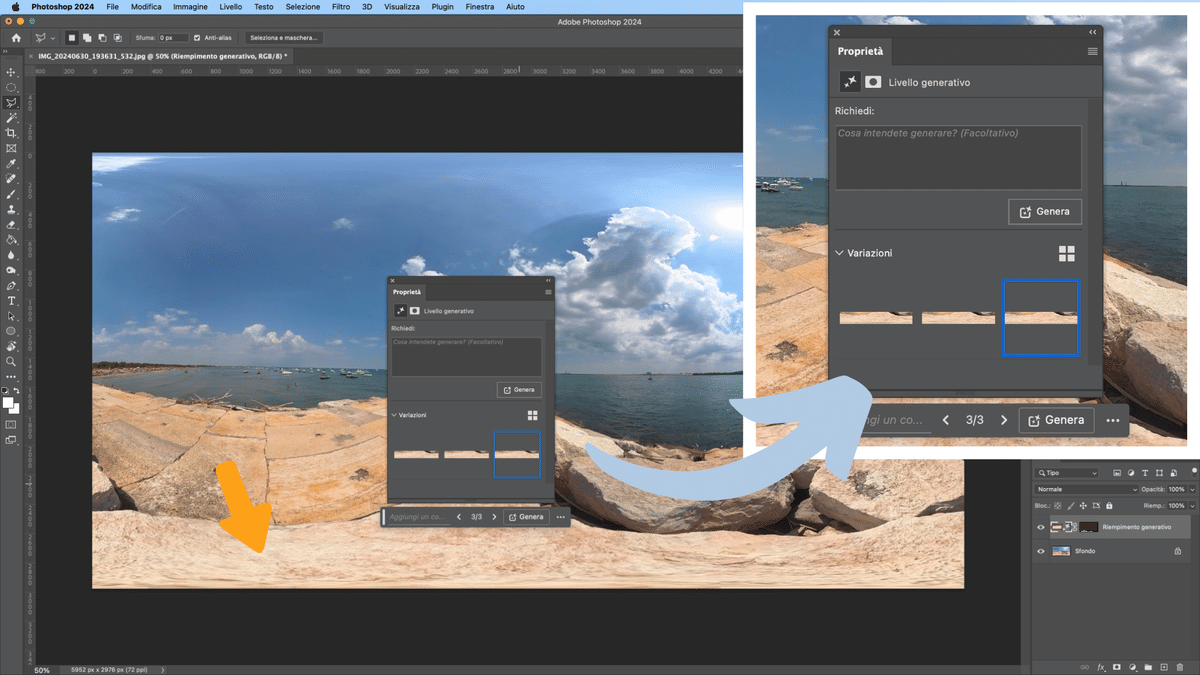
三脚もいい感じに消えました。
この後、色調を整えて完成です。
できあがった写真をGoogleマップにアップしました。
撮影者や三脚がキレイに消えているか確認してみてください。
photoshopがあれば、簡単に撮影者や三脚を消すことができます。
特に、オフセットコマンドは360度写真を修正する時に役立つので便利です(私は最近知りました)。
次は動画にチャレンジします。
この記事が参加している募集
この記事が気に入ったらサポートをしてみませんか?
